Самые простые способы переноса контактной формы 7 в Google Sheet
Опубликовано: 2022-12-17Среди всех существующих систем управления контентом (CMS) WordPress, без сомнения, является самой популярной. Более половины всех веб-сайтов в Интернете используют WordPress в качестве серверной части, что позволяет веб-администраторам управлять и загружать новый контент.
Одним из факторов, которые делают WordPress таким популярным, является его совместимость со многими плагинами, такими как Contact Form 7. Этот плагин позволяет вам управлять и настраивать контактные формы на вашем веб-сайте, позволяя зрителям и клиентам легко связаться с вами.
Это руководство покажет вам, как перенести контактную форму 7 в Google Sheet.
- Что такое контактная форма 7?
- Причины для подключения контактной формы 7 к Google Sheet
- Перенос контактной формы 7 в Google Sheet
Что такое контактная форма 7?
Даже если вы используете темы со встроенной контактной формой, вам, как правило, не предоставляется много настроек или расширенных параметров дизайна. Contact Form 7 — это плагин WordPress, который решает эту проблему. Он разработан с единственной целью: предоставить пользователям лучший контроль над своими контактными формами.
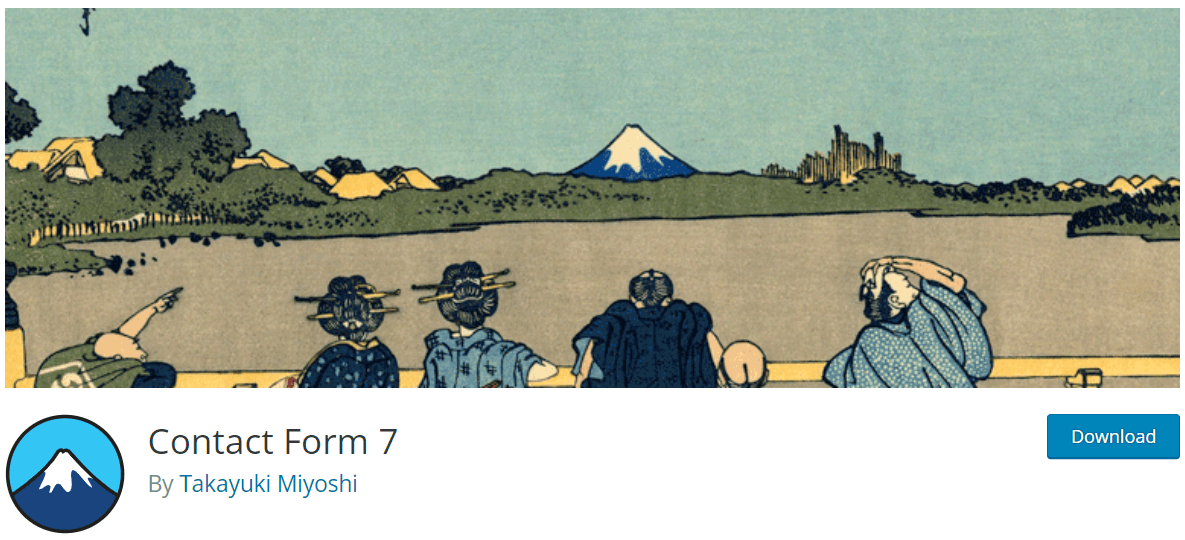
После установки Contact Form 7 дает вам централизованный контроль над каждой контактной формой на вашем веб-сайте. Вы также можете контролировать внешний вид и функцию каждой кнопки и подсказки в форме.
Плагин также дает вам возможность включить CAPTCHA, что может повысить устойчивость вашего сайта к спаму и атакам ботов.
Если вы ищете плагин, который может предоставить посетителям вашего сайта дружественный и уникальный опыт, тогда Contact Form 7 — это то, что вам нужно.
Причины для подключения контактной формы 7 к Google Sheet
Подключение контактной формы 7 к Google Sheet будет особенно полезно для сайтов с большим количеством подписчиков, которые ежедневно получают множество форм ответов от пользователей.
Когда вы подключаете свою контактную форму 7 к Google Sheet, каждый раз, когда кто-то вводит данные и отправляет их вам через контактную форму, данные, которые они заполнили, также будут вставлены в документ Google Sheet. Таким образом, вам будет проще анализировать ответы и собирать аналитические данные для своего веб-сайта.
Если вы используете свой веб-сайт в качестве витрины для своего бизнеса, эту функцию можно использовать для сбора индивидуальных заказов.
Люди могут заполнить контактную форму, написать, как они хотят, чтобы вы сделали их заказ, а затем отправить его. Данные будут отображаться в документе Google Sheet, и вы можете легко увидеть, что именно нужно сделать.
Бонусный балл, если вы получаете много клиентов в день. Увидеть детали каждого заказа, аккуратно отображенные в электронной таблице, значительно проще, чем читать электронные письма!
Перенос контактной формы 7 в Google Sheet
Подключить контактную форму 7 к Google Sheet очень просто, в основном потому, что эта функция уже встроена в плагин. Но есть разные методы, которые вы можете использовать для этой цели, у каждого будут свои плюсы и минусы.
# 1 Используйте плагин
В WordPress есть плагин для чего угодно. Это включает в себя плагин, который помогает другому плагину работать лучше. Вы можете использовать плагин CF7 Google Sheets Connector, чтобы связать форму Connect Form 7 с Google Sheet.
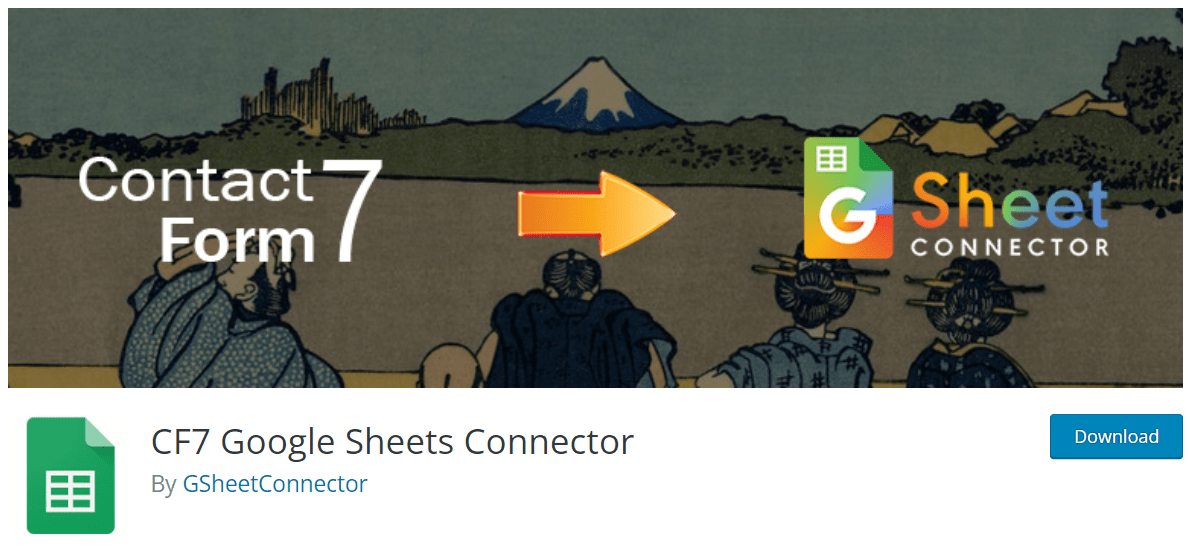
Плагин использует Google API, который тесно связывает контактную форму 7 с Google Sheet. Форма предлагает расширенные функции, такие как создание новых листов (в Google Sheets) для более простого управления данными; изготовление нестандартных ордеров и полей; регистрация специальных почтовых тегов для идентификации отправителя формы; и более.
Инструмент относительно прост в использовании. После того, как вы его установили, перейдите в « Контакты » > «Google Таблицы » в панели администратора WordPress. Вам будет предложено предоставить подключаемому модулю код доступа Google . Нажмите «Получить код» , чтобы подключить контактную форму 7 к своей учетной записи Google.
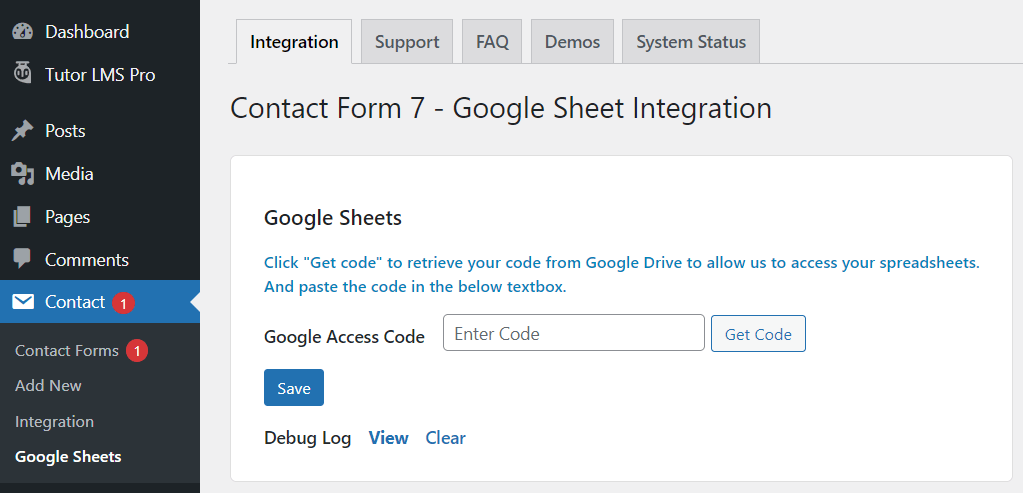

Вы будете перенаправлены на стандартную форму входа в Google. Войдите в свою учетную запись Google, предоставьте разрешение на доступ к плагину и нажмите « Продолжить ». Google отправит вам строку кода в поле Код доступа Google . Нажмите кнопку « Сохранить », и вы снова готовы к работе.
Войдите в учетную запись Google и создайте новый лист. Плагин будет использовать этот лист для сбора ваших данных.
Затем запишите имя листа Google, идентификатор листа Google , имя вкладки листа Google и идентификатор вкладки Google . Эта информация поможет плагину найти лист, в который нужно вставить данные.

Войдите в панель администратора WordPress и перейдите в раздел « Контакты » > «Контактные формы ». Создайте или отредактируйте контактную форму и выполните все необходимые настройки.
Вы увидите вкладку Google Sheets в строке меню. Нажмите здесь. В нескольких полях вам будет предложено ввести информацию о листе. Вставьте информацию, которую вы только что записали, и нажмите « Сохранить ».

Следующим шагом является упорядочивание всех столбцов данных. Contact Form 7 будет загружать данные на лист в разных столбцах и идентифицировать каждый по почтовому тегу.
Вы можете указать имена столбцов в первой строке. Первый столбец должен быть «Дата». Затем, в зависимости от того, как вы настроили свою контактную форму, вы можете добавить другие почтовые теги, такие как «ваше имя», «ваш адрес электронной почты» и т. д., если ваша форма настроена для этого.
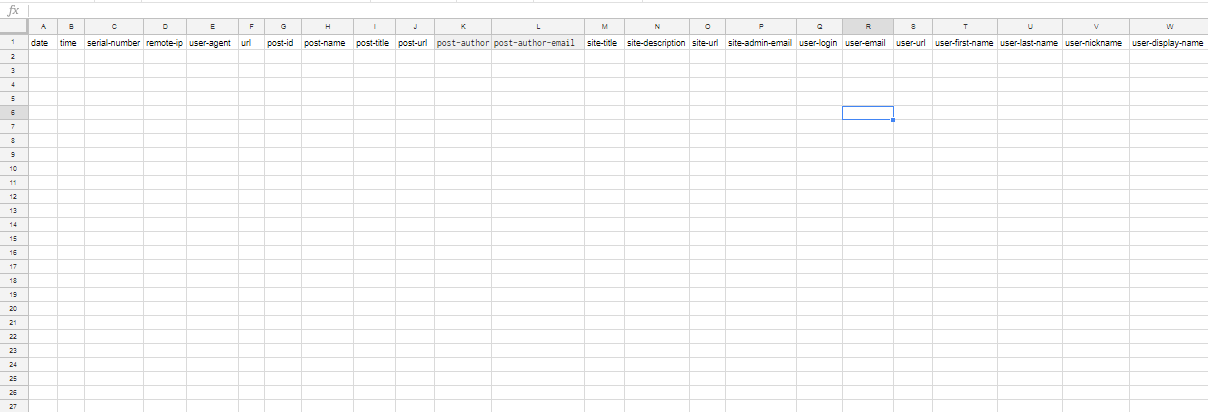
Вот и все. Теперь, когда кто-то отправляет вам заполненную форму через форму, поддерживаемую контактной формой 7, вы можете открыть указанную таблицу Google и прочитать все ответы.
# 2 Пройдите кодировку контактной формы 7
Если вы не хотите использовать плагин, которому требуется доступ к вашей учетной записи Google, которая может содержать много конфиденциальной информации, альтернативой является кодирование контактной формы 7. Вы можете переработать его для интеграции с Google Sheets.
Преимущество заключается в том, что вам не потребуется предоставлять токен доступа к чему-либо, поэтому ваша информация на 100% защищена. Однако, если вы выберете этот метод, вам потребуются знания в области кодирования JavaScript и развертывания сценариев приложений Google.
Этот учебник GitHub поможет вам узнать, как это сделать, более подробно, с пошаговыми инструкциями.
После того, как вы завершили указанное выше руководство и все настроили, вам нужно будет установить плагин Contact form 7 TO API + Basic Auth (для которого не требуется токен доступа Google), чтобы завершить процесс.
Мы рекомендуем использовать этот метод только для опытных веб-администраторов и веб-сайтов, которым требуется абсолютная безопасность. Но для большинства людей CF7 Google Sheets Connector — очень безопасный и простой в использовании вариант.
Заключительные мысли о подключении контактной формы 7 к Google Sheet
Контактная форма является неотъемлемой частью многих видов веб-сайтов, от электронной коммерции до блогов. Это один из многих способов, которыми ваши читатели и клиенты могут взаимодействовать с вами, поэтому важно уделить ему много внимания, если вы хотите разработать приятный UX для своего веб-сайта.
Мы надеемся, что это руководство о том, как перенести контактную форму 7 в Google Sheet, было вам полезно. Если вы используете Gravity Forms, ознакомьтесь с нашим руководством по отправке данных из Gravity Forms в Google Sheet прямо сейчас.
И, наконец, не забудьте подписаться на наш сайт, чтобы получать больше полезных руководств.
